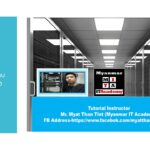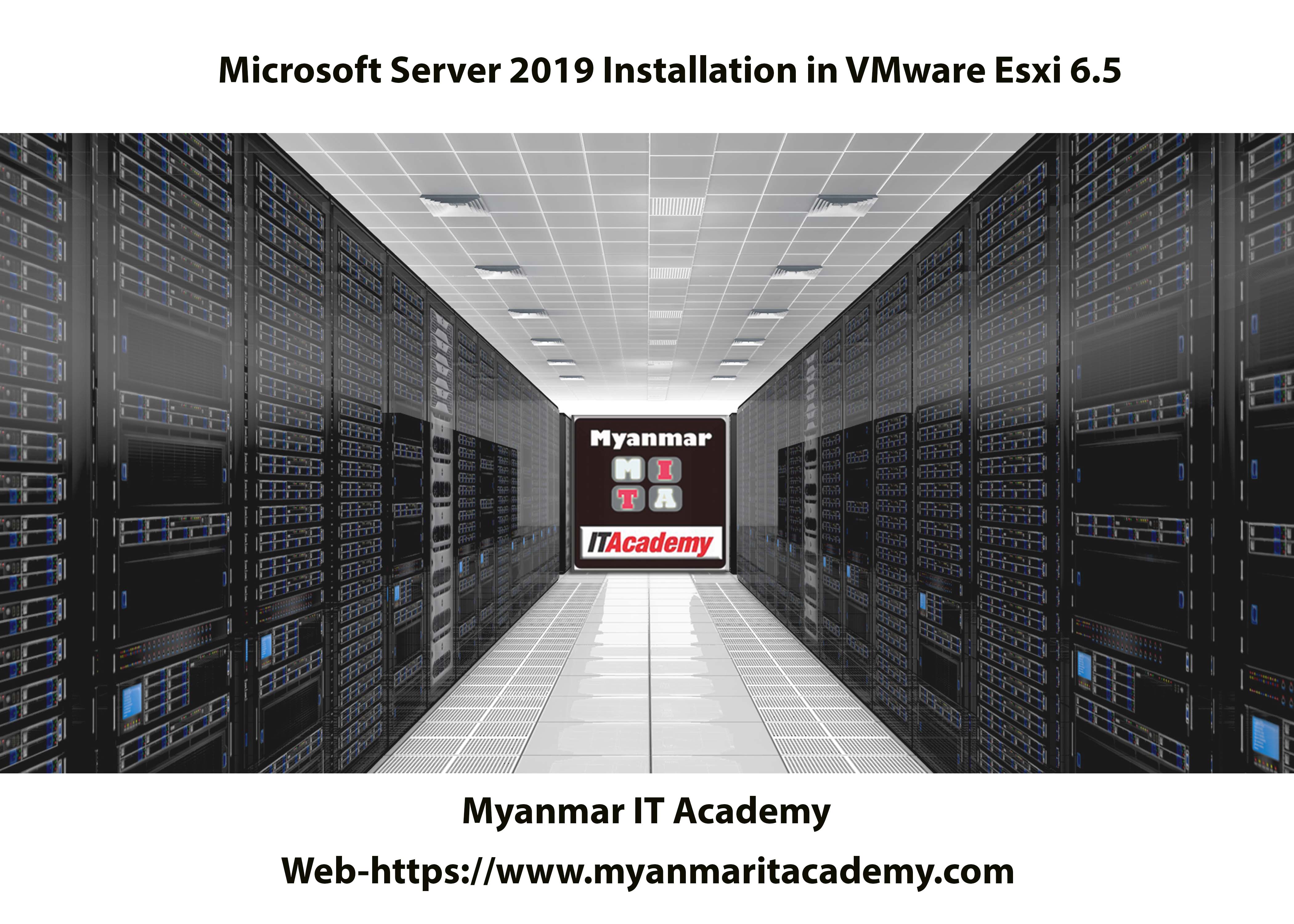

Hello everybody ကၽြန္ေတာ္ ဒီတစ္ပတ္မွာေတာ့Microsoft Server 2019 နဲ႕ပတ္သက္တ့ဲ
Tutorial တစ္ခုတင္ေပးလိုက္ပါသည္။ Microsoft Server ေတြကို ေလ့လာခ်င္သူမ်ားအတြက္
Microsoft Server 2019 ကို ထံုးစံအတိုင္း VMware Esxi 6.5 ေပၚမွာ
Virtual Machine တစ္ခု Create လုပ္ျပီး OS Installation လုပ္ျပထားပါသည္။
Microsoft Server 2019 OS Image Download ဆြဲခ်င္သူမ်ားကေတာ့
Microsoft Website မွာ signup လုပ္ျပီး Download လုပ္မွရပါမည္။
Microsoft Server 2019 က စစထြက္ျခင္း GUI Base OS ကို
Preview ေပးသံုးေပးမယ့္ ေနာက္ပိုင္းမွာ Microsoft က
Core Base OS ကိုပဲDownload ေပးပါသည္။
အခု Tutorial ထ့ဲမွာေတာ့
Microsoft Server 2019 Core Base ကို
OS Installationလုပ္ျပီး Firewall Disable ,
IP Assign ေပးတာေတြပါသင္ေပးထားပါသည္။
ေနာက္တစ္ခုက ျပီးခ့ဲတ့ဲ အပတ္က Server 2016 မွာ
Browser Base နဲ႕ Manage လုပ္တ့ဲ Honolulu installation ကို
Server 2019 မွာ ထပ္ျပီး သင္ေပးထားပါသည္။
Server 2016 မွာ Honolulu Installation ျပဳလုပ္ပံုနွင့္
Server 2019 မွာ Honolulu Installation ျပဳလုပ္ပံု Command ေတြ
အနည္းငယ္မတူပဲ Powershell ေပၚမွာ Command ေတြ
တိုင္ပတ္ေနတာ ကို Tutorial ထ့ဲ ေျဖရွင္းျပထားပါသည္။
အိုေက Tutorial ၾကည့္ျပီး Lab ေတြ ျပန္စမ္းၾကည့္ေပါ့ဗ်ာ။
လိုအပ္တ့ဲ Command Note & Download Link ေတြကို
ကၽြန္ေတာ္တို႕ YouTube Page က သက္ဆိုင္ရာ Tutorial ေအာက္က
Description မွာ ေရာ Website မွာပါ ထည့္ေပးထားပါသည္။
ကၽြန္ေတာ္တို႕ လမ္းညႊန္ေပးတ့ဲ Video Tutorial ေတြ ေလ့လာျပီး
ေကာင္းေကာင္းအသံုးခ်ႏိုင္ရင္ ေက်နပ္ပါျပီဗ်ာ။
Microsoft Server 2019 Installation Video Tutorial
Honolulu Installation Command Note
==================
1.copy honolulu.msi C:\honolulu\
2.msiexc /i honolulu.msi /qn SME_PORT=443 SSL_CERTIFICATE_OPTION=generate
Firewall off Command
================
Get-NetFirewallProfile | Set-NetFirewallProfile -enabled false